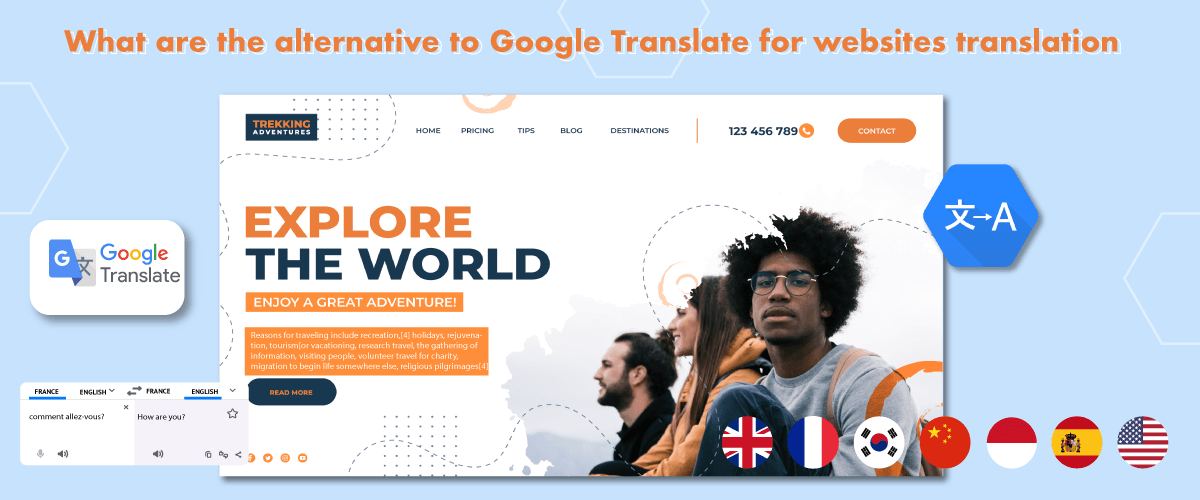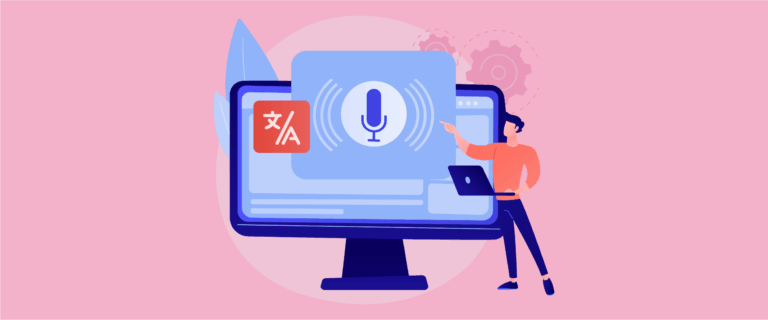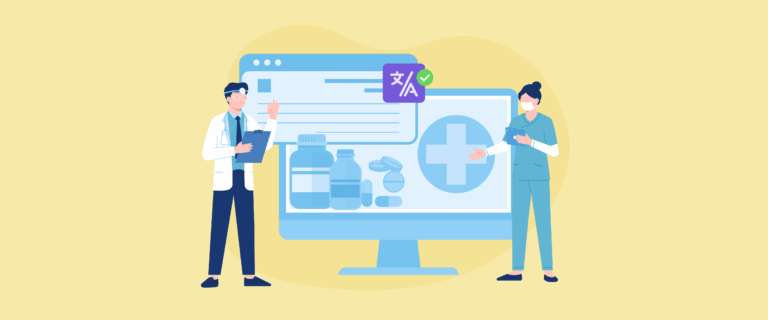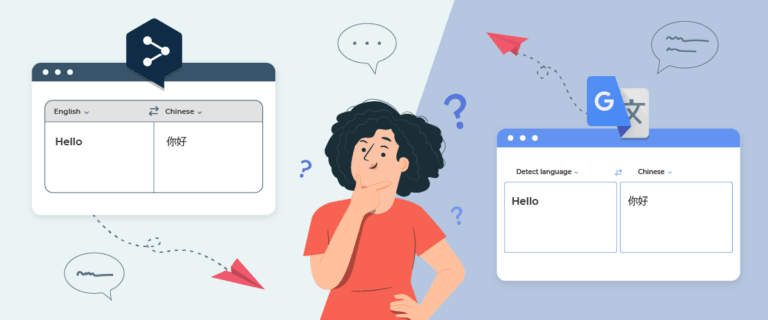Webflow サイトビルダーは、多言語サイトを希望するユーザーのためにGoogle翻訳をサポートしています。Google翻訳を追加することで、訪問者はサイトを閲覧する際にどの言語を使用するかを選択できるようになります。.
ただし、 Webflow サイトに Google 翻訳を追加しただけでは、機能が不完全であるなどの理由で、多言語ウェブサイトに対するユーザーのニーズに応えるには不十分である可能性があります。.
そのため、 Webflowには Google Translate の代替手段が必要です。心配する必要はありません。この記事では、最適な代替手段をご紹介します。.
Webflow 多言語ウェブサイトにおけるGoogle翻訳の制限
この記事では、 Webflowに最適なGoogle翻訳の代替手段について解説します。ただし、その前に、このプラットフォームの限界を理解し、他の代替手段を検討する必要があります。.
Google翻訳は WebflowWebflow サイトに多言語サポートを追加するための便利なツールですが、いくつかの制限と潜在的な欠点があります。Webflowのコンテキストで多言語ウェブサイトにGoogle翻訳を使用する場合の制限事項を以下に示します。
- 翻訳品質: Google翻訳は機械翻訳に依存しているため、特に複雑または微妙な内容の場合、必ずしも正確な翻訳が提供されるとは限りません。慣用表現、文化的な言及、業界特有の用語への対応が困難な場合があります。
- 文脈の欠如: Google翻訳は文脈を欠くことが多く、誤解を招く可能性があります。特定のフレーズや文の意味を理解できず、技術的には正しいものの、意味的に誤った翻訳になってしまうことがあります。
- 非互換性: Google翻訳は、ウェブサイトのさまざまな部分で一貫性のない翻訳を提供する場合があります。翻訳のトーンやスタイルが変化する可能性があるため、ユーザーエクスペリエンスが断片化される可能性があります。
- カスタマイズの制限: Webflowにおける Google 翻訳の外観と動作のカスタマイズには制限がある場合があります。翻訳ウィジェットのデザイン、配置、スタイルを完全に制御できない場合があります。
- SEOへの影響: Google翻訳は、翻訳されたページに対してSEOに適したURLやメタデータを必ずしも生成するとは限りません。これは、多言語コンテンツの検索エンジンランキングに影響を与える可能性があります。
- 言語サポート: Google翻訳は多くの言語をサポートしていますが、あまり一般的ではない言語や地域言語など、十分にサポートされていない言語も存在します。そのため、世界中の多様なユーザーへのリーチが制限される可能性があります。
- 高度な機能: Google翻訳は言語切り替え機能のみを提供し、選択された言語に応じた翻訳結果を提供します。それ以外の機能はありません。例外翻訳や翻訳結果を編集するためのライブエディタなどの高度な機能を備えたサービスを探すことが重要です。
Webflow サイトに Google 翻訳を追加するにはどうすればいいですか?
Webflowに Google Translate を追加する方法がわからない場合は、以下でその手順をいくつか示しますので、これから説明する代替手段と比較することができます。.
Webflowウェブサイトのデザイン ページを開き埋め込み HTML、スタイル セレクターセクションgoogle-translator と入力する必要があります。

その後、コード エディターを開きます。
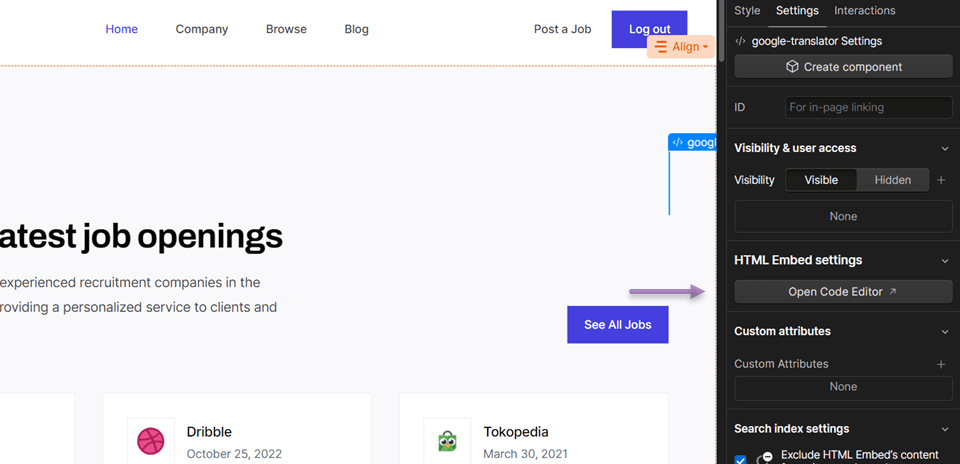
すると、以下のような画面が表示されるので、下記のようにスクリプトを入力します。 「保存して閉じる」をクリックします。
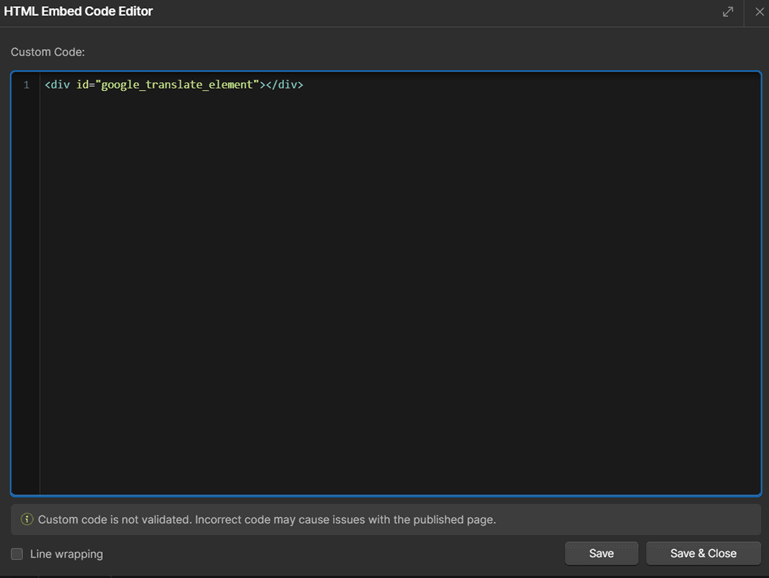
次の手順では、 「ページ」>「ページ設定の編集」をクリックします。
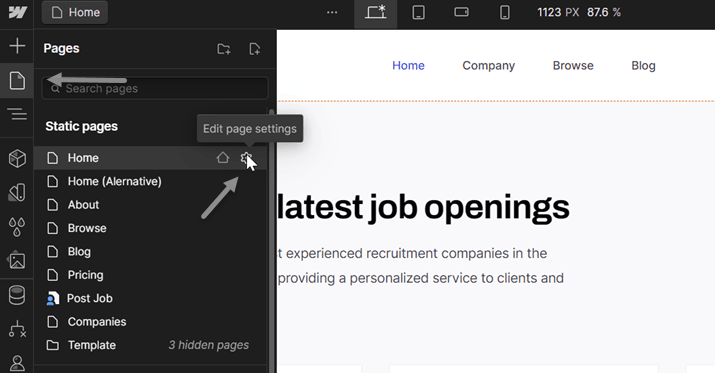
次に、以下の一連のコードを入力する必要があります。入力したら、 「保存」。
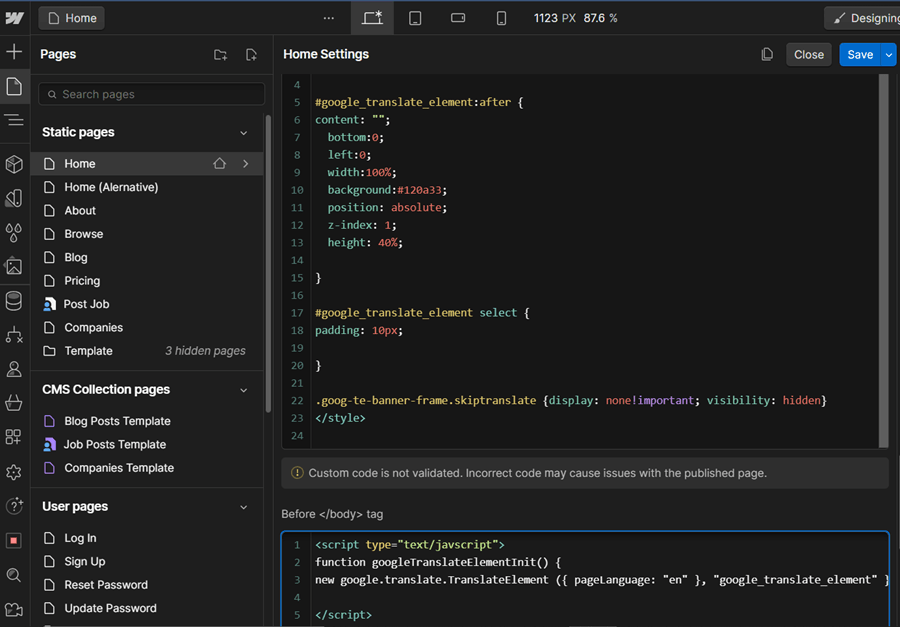
上記の手順は簡単なものですが、上記の手順から、 Webflow に Google Translate を追加するのは非常に複雑であり、少なくとも基本的なプログラミング スキルが必要であることがわかります。.
一部の Webflow ユーザーには当てはまらない可能性があります。そのため、より効果的でインストールが高速な代替手段の使用を検討する必要があります。.
自動翻訳サービスを選ぶ上で、インストールは重要な要素です。簡単かつ迅速にインストールできるサービスの一つがLinguise。では、 Linguise?そして、なぜGoogle翻訳の代替となるのでしょうか?詳しくは後ほどご紹介します。
Linguise Google Translate の最適な代替手段である理由は何ですか?
Webflow サイトに Google 翻訳を追加する方法を理解した後は、なぜ Linguise Google 翻訳の代替として適切なプラットフォームであるのかを理解する必要があります。.
LinguiseWebflowと統合されたAIクラウドベースの自動翻訳サービスです。 伝統言語を含む80以上の言語に対応しています。どちらも機械翻訳を使用していますが、 Linguise高品質なニューラル翻訳を追加することで、より自然な翻訳結果を実現し、翻訳結果は3ヶ月ごとに自動更新されます。
それ以外にも、 Linguise自動翻訳をWebflowインストールして、わずか 1 分ですべてのWebflow
Linguise Google Translate の代替ソリューションにする機能がいくつかありますが、これらの機能は Google Translate Webflowでは利用できません。.
高品質な翻訳
Linguise、最高クラスのNMTモデルを採用し、お客様のコンテンツに最適な翻訳を提供することで、高品質な翻訳を実現するサービスです
ニューラル機械翻訳では、すべての言語ペアが同じ精度というわけではなく、精度は82%から98%の範囲です。例えば、英語からスペイン語への翻訳の精度は97%です。つまり、100%の完璧な翻訳を実現するには、コンテンツの最大3%を編集するだけで済みます。.
| NMT翻訳 | 人間による翻訳 | 品質 | |
| 英語スペイン語 | 5,428 | 5,550 | 97% |
| 英語フランス語 | 5,295 | 5,496 | 96% |
| 英語-中国語 | 4,594 | 4,987 | 92% |
| スペイン語-英語 | 5,187 | 5,372 | 96% |
| フランス語-英語 | 5,343 | 5,404 | 98% |
| 中国語-英語 | 4,263 | 4,636 | 92% |
ライブエディター Linguise
LinguiseにはあってGoogle翻訳にはない最初の機能は、ライブエディタです。 Webflowのトップページで直接翻訳を編集できます。
これにより、 Linguise自動翻訳結果が希望と一致しない場合、すぐに編集できます。ライブ編集するには、 Linguiseダッシュボード > ライブエディターを開く > 言語を選択 > ライブエディターにアクセスしてください。
これはもちろん、既存の Web コンテンツのみを翻訳する Google 翻訳とは異なり、好むと好まざるとにかかわらず、既存の翻訳結果を編集できずに受け入れる必要があります。.
翻訳除外ルール
Webflow サイト翻訳結果を編集する機能に加え、 Linguise Google翻訳よりも優れているもう1つの点は、翻訳機能を翻訳する点です。ウェブサイトには、原文のまま残されたり、翻訳されなかったりする文章やコンテンツがしばしば存在します。.
そのため、選択したコンテンツが翻訳されないようにする翻訳機能が必要です。Linguise Linguise ダッシュボードでこの機能を提供しています。提供されるサービスには、以下が含まれます。

上記の各ルールの種類についての説明は次のとおりです。.
- テキスト無視:これは、ブランド名のように翻訳しないままにしておくべきテキストを示すために使用されます。
- テキストの置換:あるテキストを別のテキストに置き換えるために使用されます。
- コンテンツの除外:これは、Web ページから特定のコンテンツを削除することを意味します。
- URL による除外:これは、URL に基づいてコンテンツを除外するプロセスに関係します。
- インラインを無視:複数行に渡るコンテンツを省略するために使用されます。
ダッシュボードで新しいルールを作成するには、 [ルール] > [新しいルールの追加]、上記のいずれかのタイプを選択して、次のフィールドに入力します。
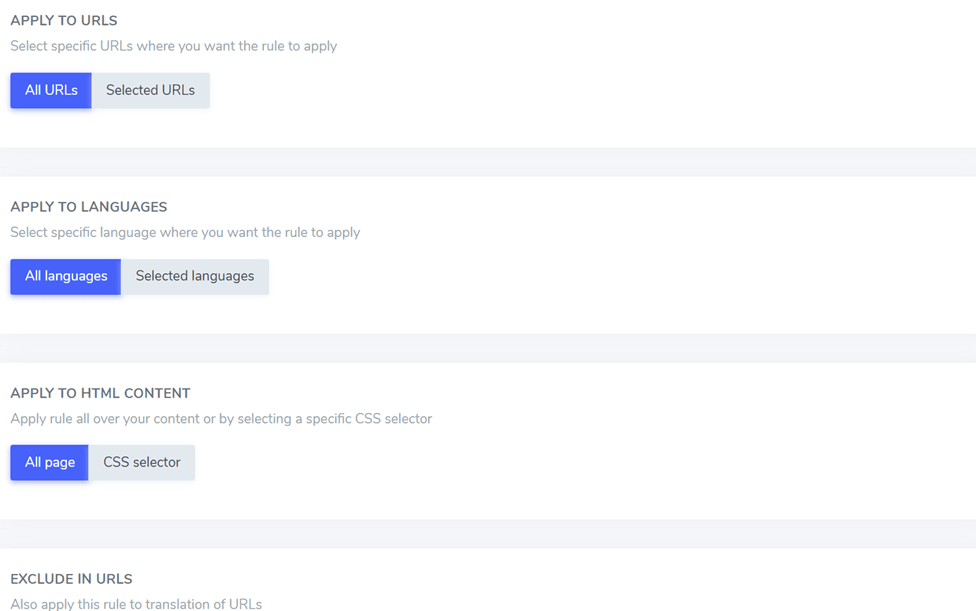
SEO多言語サポート
翻訳者を追加する可能性
Google 翻訳は、既存のウェブサイトのコンテンツの翻訳に限定されており、人間の介入なしに機械技術を使用して自動的に翻訳します。そのため、翻訳結果の言語がまだ固すぎることがよくあります。.
それを完璧にするには、翻訳プロセスに人間の介入、つまり翻訳者が必要ですが、残念ながら Google Translate では追加の翻訳者は提供されておらず、 Linguiseなどの他の代替手段を使用する必要があります。.
Linguise説明機能に加え、Linguiseに追加できます。そのため、翻訳者はすぐにWebflow翻訳者のアクセス権限を設定して特定の部分のみにアクセスできるようにすることで、データの安全性を確保できるのでご安心ください
Linguiseで翻訳者を追加するには、ダッシュボード > メンバー > 新しいメンバーを招待 > 翻訳者の役割を選択して、翻訳者のメール、翻訳者が翻訳する Web サイト、翻訳する言語などのいくつかの列を入力し、招待をクリックします。
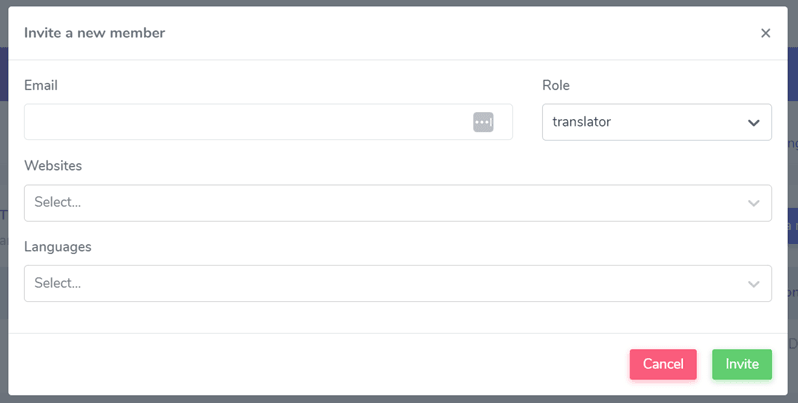
画像とリンクの翻訳
最後に、画像とリンクの翻訳ですが、前述の通り、Google翻訳では対応できません。画像やリンクをターゲット言語に合わせて翻訳することでSEO効果を高めることはできますが、実際には対応できません。.
メディアと外部リンクを翻訳するには、 Linguiseダッシュボードにアクセスし、 [翻訳] > [メディアと外部リンク] > [元のリンクを入力] > [翻訳リンクを入力] を選択します。
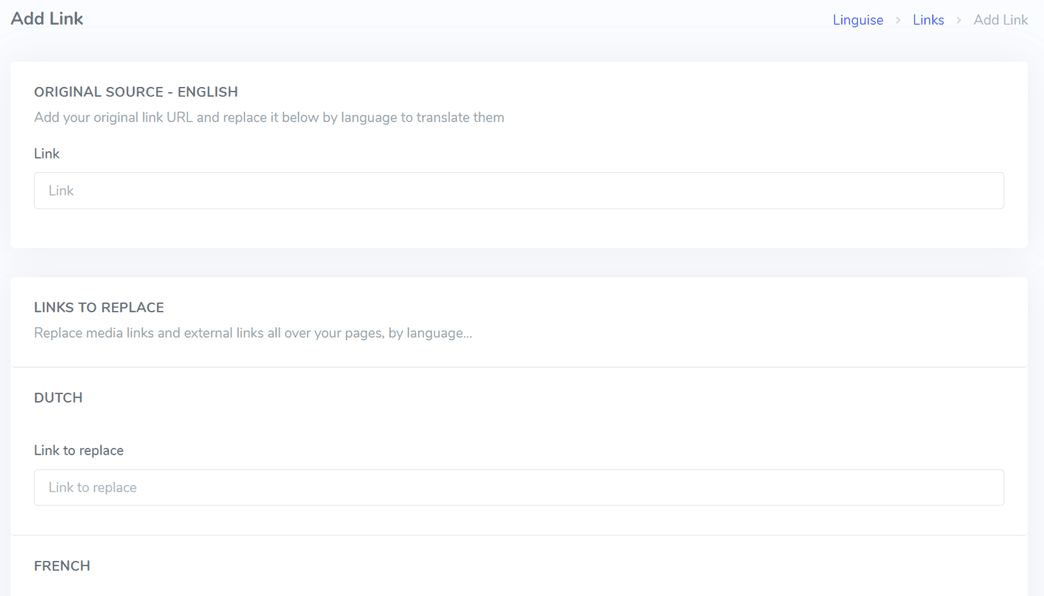
これらは、 Linguise Webflow向けGoogle Translateの代替ソリューションとして最適な理由の一部です。上記の機能以外にも、 Linguise アカウントに登録することで、さらに多くの機能を試したり、直接練習したりすることができます。.
Linguise、 Webflowにとって Google Translate の最良の代替手段です。
これで、 Webflowの Google Translate の代替手段がわかりましたね。そのうちの 1 つが Linguiseです。これについては上で詳しく説明しました。.
Google翻訳には多くの機能制限があるため、 Webflow サイトのスムーズな翻訳をサポートするには、他の代替手段が必要です。Linguise Linguise 、自動翻訳だけでなく、ライブエディター、専用翻訳など、多くの高度な機能を提供します。.
したがって、すぐにLinguiseを登録してWebflow を登録し、1か月間無料で試して、さまざまな興味深い機能を楽しんでみましょう。LinguiseLinguiseWebflowサイトの無料インストールもサポートしている